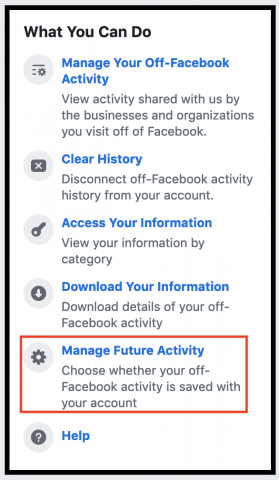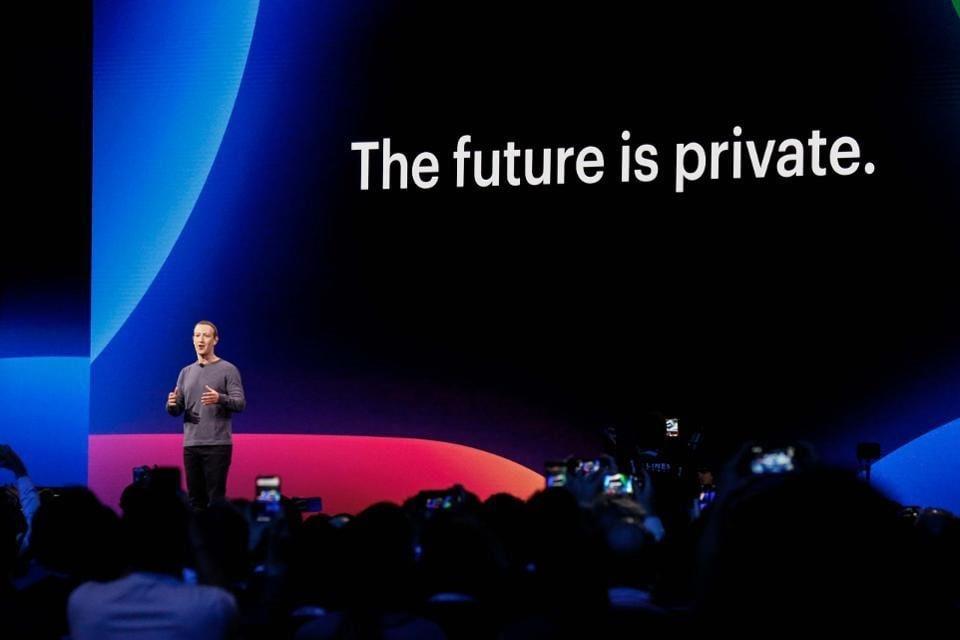Facebook er et af de mest populære sociale medier, der forbinder millioner af brugere verden over. Vi kan bogstaveligt talt ikke gå en dag uden at rulle Facebooks nyhedsfeed for at se, hvad vores venner og familiemedlemmer har lavet. Facebook er mere som en obligatorisk social medie-app at have omkring sig og er blevet mere som en familie i løbet af de sidste par år. Ja, teknologigiganten har måske oplevet et par op- og nedture under sin rejse, men vores kærlighed til Facebook kan aldrig forsvinde, ikke?
Så har du hørt om Facebooks nye off-Facebook aktivitetsfunktion? Facebook lancerede for nylig dette nye trackerværktøj, der giver dig mulighed for at tage mere kontrol over dine Facebook-data. Lad os vide alt om aktivitetsfunktionen uden for Facebook, hvordan man bruger denne nye Facebook-funktion, og hvordan kan dette værktøj hjælpe med at gøre vores Facebook-konto mere sikker.
Lad os dykke ned.
Læs også: Blokering af nogen på Facebook: Den komplette guide
Hvad handler Off-Facebook Activity Feature om?
Billedkilde: GB Hackers
Nå, elsk det eller had det, men Facebook har oplevet en enorm mængde kritik og påstande i forhold til, hvordan det bruger vores data. Fra tv til avisens overskrifter var Facebook bogstaveligt talt overalt og fremhævede, hvordan data fra millioner af brugere blev kompromitteret uden deres samtykke. Så ja, siden da har Facebook været i sin helbredende fase og forsøger alle mulige foranstaltninger for at genopbygge brugernes tillid.
I anledning af World Privacy Day lancerede Facebook en ny Off-Facebook Activity-funktion, der giver brugerne mulighed for at få mere kontrol over deres data. Ved hjælp af dette værktøj kan du nemt spore alle de apps, tjenester, websteder, du besøger, mens du bruger appen, og tilbyder dig også et valg, hvor du kan slå denne sporing fra, når du vil.
Billedkilde: iMore
Som vi godt ved, forsøger mange websteder eller virksomheder at få fat i vores personlige oplysninger, især vores sporingsaktiviteter, som omfatter de sider, vi kan lide, websteder, vi besøger, og hver eneste onlineaktivitet eller bevægelse, vi foretager. Til deres forsvar oplyser virksomhederne, at de udelukkende gør det for at tilbyde os en mere personlig oplevelse, hvor de kan målrette os annoncer baseret på vores likes og valg. Så ved hjælp af denne off-Facebook-aktivitetsfunktion kan du få mere kontrol over, hvordan du deler dine personlige Facebook-data med apps og tjenester.
Læs også: Hvad kan der ske med sociale medier, hvis Facebooks forretning opdeles?
Hvordan bruger man off-Facebook aktivitetsfunktion?
Følg disse hurtige trin for at bruge denne nye Facebook-privatlivsfunktion til at gøre din konto mere sikker.
Start Facebook og log ind på din konto.
Gå videre til Facebook-indstillinger og vælg "Dine Facebook-oplysninger" fra venstre menurude.
Tryk på indstillingen "Fra Facebook-aktivitet".
I det næste vindue vil du se en detaljeret oversigt over, hvad dette værktøj handler om, og hvordan Facebook administrerer dine personlige data.
Billedkilde: PC Mag
Nu, i højre side af vinduet, vil du se tre nyttige muligheder, nemlig: Administrer din off-Facebook-aktivitet, Ryd historik og flere muligheder.
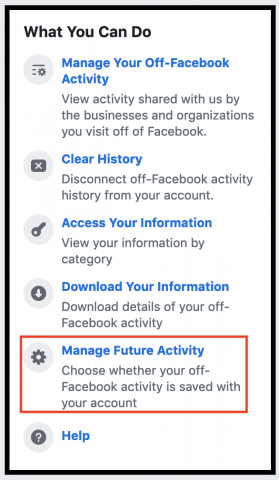
- Administrer din Off-Facebook-aktivitet: Ved at trykke på denne mulighed kan du se en hel liste over apps og tjenester, der har delt data med Facebook på et eller andet tidspunkt.
- Ryd historik: Hvis du vil slippe af med alle disse oplysninger, skal du trykke på knappen "Ryd historik".
- Flere muligheder: Denne sektion tilbyder hovedsageligt dine muligheder for at få adgang til dine personlige oplysninger, downloade oplysninger og administrere fremtidig aktivitet. "Administrer fremtidig aktivitet" er en nyttig funktion, hvis du ønsker at forhindre Facebook i at spore dine aktiviteter i fremtiden.
Læs også: Alt du behøver at vide om populære billeder - En Facebook-funktion på samme måde på Instagram
Kan dette nye privatlivsværktøj gøre din konto mere sikker?
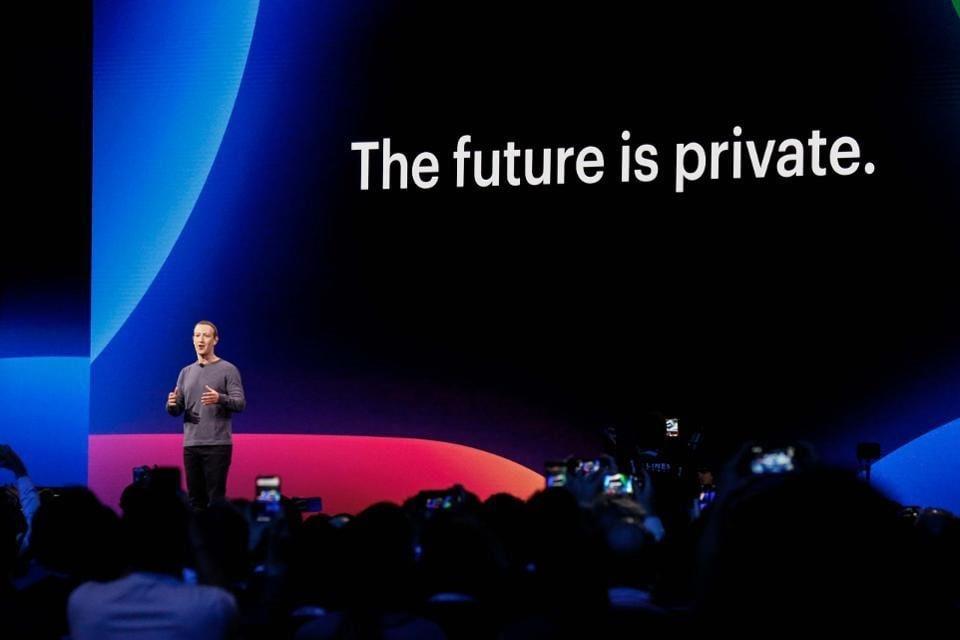
Billedkilde: Forbes
Så hvad synes du om aktivitetsfunktionen uden for Facebook? Synes du, det er et godt initiativ af Facebook for at gøre din konto mere sikker? Nå, ja, i vores anbefaling giver værktøjet dig helt sikkert mere kontrol over, hvordan du kontrollerer dine personlige data og grænser. Så hvis du selv er lidt mistænksom over for, hvordan Facebook håndterer dine data, kan du få mest muligt ud af dette værktøj som en ekstra privatlivsforanstaltning for din konto.
Glem heller ikke at læse vores indlæg om, hvordan du forhindrer tredjepartsapps i at bruge dine Facebook-data på iPhone for at holde dine data sikre på den digitale platform.